IPTV — популярная технология просмотра ТВ-каналов, фильмов и другого видеоконтента через протоколы интернета. Пользоваться можно на всех устройствах, включая компьютеры и ноутбуки на базе Windows, Linux, MacOS.
Для просмотра плейлистов необходим IPTV плеер, вариантов которых существует больше 50. Все они с разной степенью успешности справляются с поставленной задачей. Поэтому наша команда составила свой топ русскоязычных плееров для просмотра IPTV на компьютере.
Смело выбирайте любой из топ-5 по своим предпочтениям, учитывая совместимость, описанные преимущества и нюансы. Плееры поз. 6-7 имеют существенные особенности. А если готовы следовать нашему выбору, то это поз. 1 — OTT Player.
| Поз. | Плеер | Особенности | Совместимость | Стоимость плеера | Реклама в интерфейсе |
| 1 | OTT Player | — кроссплатформенный;
— браузерная версия; — поддерживает EPG, логотипы каналов. |
MacOS, Windows XP/7/8/8.1/10, Windows Phone | 0 | Нет |
| 2 | IP-TV Player | — простой интерфейс;
— безотказная работа; — управление с мобильного телефона. |
Windows XP/7/8/8.1/10 | 0 или 149 руб. (Pro) | Да, в бесплатной версии |
| 3 | Kodi | — многофункциональный комбайн;
— воспроизводить все форматы; — лучший интерфейс. |
Windows XP/7/8/8.1/10, MacOS, iOS, Linux | 0 или от 5$ (Pro) | Да, в бесплатной версии |
| 4 | MyIPTV | — поддержка EPG;
— совместимость с MPEG и потоковой передачей HTTP в реальном времени. |
Windows XP/7/8/8.1/10 | 0 | Да |
| 5 | PotPlayer | — поддержка всех возможных форматов видео;
— гибкая настройка; — поддержка всех типов субтитров. |
Windows XP/7/8/8.1/10 | 0 | Да, в корейской версии; в русской — только белый квадрат |
| 6 | VLC Media Player | — простой и популярный проигрыватель для Windows;
— поддерживает большинство видео и аудио-форматов, потоковую передачу данных. |
Windows XP/7/8/8.1/10, MacOS | 0 | Нет |
| 7 | Perfect Player | — работает нескольких IPTV-плейлистов одновременно;
— EPG и логотипов телеканалов; — версия для ПК не поддерживается, но работает. |
Windows XP/7/8/8.1/10 | 0 | Да |
Содержание
- OTT Player
- IP-TV Player
- Kodi
- MyIPTV Player
- PotPlayer
- Не вошли в топ-5
- VLC Media Player
- Perfect Player
- Голосование за лучший IPTV плеер для компьютера
OTT Player
Гибко настраиваемое приложение для просмотра IPTV с огромным количеством онлайн-возможностей. Загружайте плейлист и смотрите его на разных устройствах без дополнительной настройки. OTT Player работает даже через браузер. Телетрансляции можно записывать и просматривать позднее.

Интерфейс OTT на ПК
Отдельное спасибо за:
- синхронизацию плейлистов на всех устройствах;
- архив телепередач;
- просмотр через браузер;
- отсутствие рекламы.
Прощаем за:
- неочевидную настройку с обязательной регистрацией на сайте разработчика;
- сбои на сервере, затрудняющие заведение учетной записи.
Скачать с официального сайта
IP-TV Player
Один из простейших IPTV плееров для Windows с интуитивно-понятным интерфейсом и высоким быстродействием. Весит меньше 6 МБ, не требователен к системе, легко устанавливается на ПК. Поддерживает управление с телефона и запись трансляций в фоновом режиме. Есть бесплатная и Pro-версия.

Интерфейс IP-TV
Уважаем за:
- простой в установке и настройке;
- поддержка EPG;
- можно управлять с телефона;
- запись трансляций в фоновом режиме.
Готовы мириться с:
- устаревшим интерфейсом;
- отсутствием дополнений и расширений.
Скачать с сайта разработчика
Kodi
Один из распространенных плееров для просмотра IPTV на Windows. Kodi имеет самые широкие мультимедийные настройки среди аналогов. Можно смотреть фильмы, ТВ, слушать музыку, радио и многое другое. Интерфейс позволяет управлять медиаконтентом на жестком, оптическом диске, в локальной сети и в интернете. Поддерживает большинство видео, графических, аудио файлов, списков воспроизведения, в том числе m3u, а также образы дисков.

Стильный интерфейс Kodi
Отдельное спасибо за:
- многофункциональность;
- огромное количество плагинов;
- поддержку всех форматов и кодеков.
Может не понравиться:
- громоздкий — настраивается сложнее других плееров;
- требовательный к ресурсам системы.
Скачать последнюю официальную версию
MyIPTV Player
Один из лучших бесплатных плееров для Windows 10. Позволяет воспроизводить IPTV-плейлисты, доступен в Microsoft Store. Поддерживает EPG. Автоматически обрабатывает добавленные плейлисты, представляя их в виде списка, который можно легко редактировать: скрывать каналы, переносить их в “Избранное”, распределять по тематическим спискам. В MyIPTV Player удобный “родительский контроль”: выставляйте параметры возрастного ценза, и весь неподходящий контент будет заблокирован с помощью PIN-кода.

Минималистичный вид MyIPTV
Любим за:
- простой и удобный интерфейс;
- встроенная опция EPG;
- предлагает множество вариантов сортировки и фильтрации каналов.
Досадно, что:
- в функциональности проигрывает конкурентам;
- реклама в бесплатной версии.
Скачать из магазина Microsoft
PotPlayer
Универсальный плеер для просмотра видеоконтента любых форматов, в том числе и с аппаратным ускорением. PotPlayer cовместим даже с устаревшими устройствами, не требователен к системе. У плеера существенное количество параметров, почти все настраивается под личные предпочтения.

Навороченный или перегруженный?
Сильные стороны:
- благодаря воспроизведению с помощью видеокарты достигается высокое качество картинки даже на старых устройствах;
- экономия энергии за счет распределения нагрузки на процессор видеокарты;
- большое количество видео- и аудиофильтров для улучшения картинки и звука;
- поддержка большинства видеокодеков.
Минусы:
- излишняя функциональность: настройки легко сбить одним неосторожным движением по клавиатуре.
Скачать с сайта разработчика
Не вошли в топ-5
Две программы не вошли в лучшую пятерку, но заслуживают внимания в силу некоторых плюсов. Это VLC Media Player — простой и универсальный, но изначально не предназначавшийся для IPTV, и Perfect Player — функциональное приложение для просмотра интернет-телевидения, но без поддержки от разработчика.
VLC Media Player
Простой базовый плеер для Windows. Установлен на всех ПК. VLC поддерживает любой медиаконтент, в том числе m3u-плейлисты.

Всем знакомый VLC
Преимущества:
- поддерживает все кодеки;
- легкая, но гибкая настройка;
- поддерживает большинство форматов;
- нет рекламы и платных функций.
Слабые стороны:
- не заточен под IPTV;
- нет телепрограммы.
Скачать с официального сайта
Perfect Player
Функциональный плеер с поддержкой необходимых плагинов и приятным, интуитивно-понятным интерфейсом. Perfect Player поддерживает просмотр IPTV-плейлистов в формате m3u, телегид, загрузку Torrent-файлов. Разрешает использование нескольких списков воспроизведения сразу.

Внешний вид плеера
Достоинства:
- разнообразие настроек для опытных пользователей;
- одновременная загрузка нескольких плейлистов;
- занимает мало места на жестком диске;
- поддержка EPG;
- настройка уведомлений о начале трансляции;
- предусмотрен выбор качества воспроизведения от SD до HD;
- поддержка плагинов, расширяющих базовые возможности плеера.
Существенные нюансы:
- периодически зависает;
- нет обновлений и поддержки, неизвестно, сколько ещё плеер будет совместим с Windows.
Скачать рабочую версию
Голосование за лучший IPTV плеер для компьютера
Разделяете наш выбор? Или не согласны с распределением мест? Голосуйте за самый удачный плеер для IPTV на ПК!
У вас есть 2 голоса. Выберите наилучшую (+) и наихудшую (-) программу
В рейтинге не хватает крутого IPTV проигрывателя? Пиши ниже в комментариях ⇓.
Предыдущая
Программное обеспечениеЗагрузка и настройка приложения MX Player
Следующая
Программное обеспечениеЛучшие бесплатные IPTV-плееры для Андроид
Помогла статья? Оцените её
Идеальное клиентское решение для услуги
«IP-телевидение на персональный компьютер»
Windows XP/7/8/8.1/10/11
Возможности
- простое и быстрое развёртывание в сети провайдера
(бесплатная самостоятельная сборка дистрибутива с брэндированием) - просмотр открытых (незашифрованных) потоков UDP (мультикаст), HTTP, HLS (m3u8), RTMP и т.д.
- отдельные или общие настройки для каналов
- переключение между несколькими списками каналов
- возможность записи потока в файл
- OSD (информационное окно внизу видео-окна) — громкость и название канала, индикатор записи
- список каналов в видео-окне
- управление видео с клавиатуры (клавиши смотрите в краткой справке в самой программе)
- поддержка телепрограммы в форматах XMLTV, JTV, TXT (автоматическая загрузка, распаковка, сопоставление)
- планировщик записи/просмотра
- фоновая запись любого количества каналов (ограничивается возможностями абонентской линии и провайдером)
- возможность использовать любой смартфон как пульт управления плеером
- мы сами не оказываем услуг IP-телевидения, а только даём вам плеер, для пользования услугой вашего провайдера или просмотра каналов из открытых источников
- плеер не предназначен для просмотра российских каналов из-за границы по интернету
- плеер не может показывать зашифрованные (DRM, CAS, X-KEY) каналы
История версий
- 50.2 — исправление ошибок, переключение все/любимые каналы по клавише Tab
- 50.1 — исправление ошибок, возможность провайдерской нумерации каналов
- 50.0 — поддержка VLC 3.0.x, исправление ошибок в обработчике HLS, парсере XMLTV и установщике
- 49.5 — исправления в парсере телепрограммы, изменение подписи
- 49.4 — исправление ошибок отрисовки при использовании высококонтрастных тем Windows, возможность для пользователя отключить передачу статистики и логов провайдеру
- 49.3 — исправления в загрузчике и парсере телепрограммы, клавиша Esc теперь выполняет действие возврата в разных ситуациях
- 49.2 — исправление ошибок в обработке настроек каналов старых версий, исправление ввода номера канала в ДУ, вызов JavaScript-кода из адреса списка каналов
- 49.1 — JavaScript-модули (авторизация на middleware для провайдеров, скрипт в качестве адреса канала, URL-фильтры), возможность скрыть телепрограмму в меню каналов, общая поправка времени телепрограммы, изменена логика обрезки кадра (параметр crop заменён на croppadd), улучшения связки телепрограммы по названиям каналов (префиксы и скобки), улучшена английская локализация, изменена нумерация версий
- 0.28.1.8847 — поддержка системных настроек колеса мыши, исправления в выборе качества потока HLS
- 0.28.1.8845 — исправления в обработчике HLS (обход ошибок sequence-нумерации, повторов сегментов, ошибок http 4xx/5xx при скачивании сегментов)
- 0.28.1.8844 — поддержка анонсов в XMLTV (тэг desc читается только если содержит простой текст!)
- 0.28.1.8843 — исправлены падения на Windows 10 c пакетом обновлений RS1, возможность ставить на паузу серфинг каналов
- 0.28.1.8842 — исправления в парсере телепрограммы (XMTV, TXT), поддержка списка исключений системного прокси, восстановлена установка обновлений и определение Windows 10 (сломано в 8840-41)
- 0.28.1.8839 — обход проблем с колесом мыши в Windows 10 и ускорением GPU на VLC 2.2, изменён диалог первого запуска, убрано управление Aero
- 0.28.1.8838 — возможность использования смартфона (с любой ОС) в качестве пульта управления плеером, поддержка телепрограммы в формате XMLTV, поддержка ссылок в поле «Логотип канала», возможность использовать общие для всех каналов настройки деинтерлейса/соотношения сторон/обрезки, возможность использовать несколько списков каналов (см. меню «три точки»), свой экспериментальный обработчик протокола HLS-m3u8 (по сравнению с VLC в разы меньшая нагрузка на процессор, быстрое переключение, поддержка библиотек 1.x, поддержка куки, НО нет перемотки для VoD, нет поддержки шифрования, чувствительность к ошибкам и качеству связи), поддержка RTMP
- 0.28.1.8836 — поддержка VLC 2.2 (обход проблем со звуком), изменён вид каналов без телепрограммы, улучшено сопоставление логотипов, изменён диалог настроек
- 0.28.1.8834 — отметка любимых каналов и переключение все/любимые, возможность «перетаскивания» заданий планировщика, задания планировщика привязываются к адресу канала (а не его номеру по порядку), изменение способа переключения каналов с зажатой правой кнопкой мыши (зажать, выбрать колесом, отпустить)
- 0.28.1.8832 — исправлена проблема совместимости с 5-ой версией популярного архиватора, формальная поддержка VLC 2.1 («формальная» т.к. имеется проблема с регулировкой звука)
- 0.28.1.8831 — исправлена работа ключей командной строки, расширены настройки в упрощённом виде, исправлена ошибка отображения телепрограммы после автонастройки
дальше… - Архив старых версий плеера
Документация
- Что такое IPTV
- Сетевые настройки
- Запись
- Список каналов — формат M3U
- Телепрограмма — форматы JTV, XMLTV и другие
- Настройка плеера с нуля (если у вас есть только список каналов)
- Для провайдеров → Сборка дистрибутива
- Для провайдеров → Формат списка каналов с настройками
- Для провайдеров → Сбор статистики просмотра каналов и логов
- Для провайдеров и специалистов → JavaScript-модули
- Для специалистов → Просмотр эфирного ТВ через ТВ-тюнер
- Для специалистов → Сетевые особенности IPTV
- Для специалистов → UDP-to-HTTP Прокси
← На первую страницу
IP-TV Player
для Windows
IP-TV Player — программа для удобного просмотра IP-телевидения.
Возможности программы:
- просмотр открытых (незашифрованных) потоков http, udp-multicast и т.д. (частичная поддержка ТВ-тюнеров через WDM-драйвер)
- отдельные настройки для каналов
- возможность записи потока в файл
- OSD (информационное окно внизу видео-окна) — громкость и название канала, индикатор записи
- список каналов в видео-окне
- управление видео с клавиатуры (клавиши смотрите в краткой справке в самой программе)
- поддержка телепрограммы в формате JTV (автоматическая загрузка, распаковка, сопоставление, возможность экспорта в HTML)
- планировщик записи/просмотра
- фоновая запись любого количества каналов (естественно ваш провайдер может ограничивать кол-во одновременно просматриваемых каналов)
Услугу IPTV предоставляет вам ВАШ ПРОВАЙДЕР, т.е. та компания, которая проводила вам в квартиру сетевой кабель (Ethernet) или устанавливала ADSL-модем. Если ваш провайдер не предоставляет такую услугу, то удалите IP-TV Player, он вам не нужен.
IP-TV Player рекомендуется пользователям как более удобная оболочка на замену VideoLAN VLC, а также рекомендуется провайдерам как готовое решение для пользователей — установка и автоматическая настройка в несколько щелчков.
Что нового в IP-TV Player 50.2?
- исправление ошибок, переключение все/любимые каналы по клавише Tab
ТОП-сегодня раздела «Радио, TV плееры»
Zona 3.0.0.8
Zona — это целый портал для просмотра телевидения, фильмов, сериалов, прослушивания радио и скачивания игр…
IP-TV Player 50.2
IP-TV Player — бесплатная утилита просмотра IP-телевидения, с поддержкой незашифрованных…
PCRADIO 6.0.2
Быстрый, легкий, красивый интернет радиоприемник с полезными функциями, как например…
OttPlayer 1.1.0
Мультиплатформенный плеер, который является инструментом для комфортного просмотра IPTV, и…
ACE Stream 3.2.8
ACE Stream — мультимедийная платформа на основе технологии P2P, которая позволяет в режиме…
VKMusic 4.84.4
VKMusic — бесплатная утилита для скачивания мультимедийных файлов с таких ресурсов, как…
Отзывы о программе IP-TV Player
Григорий про IP-TV Player 50.2 [20-09-2023]
Добрый день . Подскажите пожалуйста . Добавляю каналы в «избранные» . А сам список -«избранные найти не могу . Где его искать и как воспользоваться ???
11 | 41 | Ответить
Валерий про IP-TV Player 50.2 [26-12-2022]
если вы хотите полдня чистить ноутбук от яндексного мусора и г-вна — то эта программа несомненно для вас! Хоть отожмёте все галки, хоть нет — весь этот венерический набор будет у вас в системе
24 | 38 | Ответить
Аристарх про IP-TV Player 50.2 [04-12-2022]
А как в нем смотреть ТВ-тюнер через WDM-драйвер???
7 | 29 | Ответить
настя про IP-TV Player 50.2 [28-02-2022]
нет картинки и звука. что делать ?
17 | 40 | Ответить
Николай про IP-TV Player 50.2 [23-02-2022]
а картинка с сериала Звёздные врата
18 | 19 | Ответить
Просмотр IPTV на компьютере доступен пользователям интернета в специальных пакетах от провайдера.
Просмотр IPTV на компьютере
доступен пользователям интернета в
специальных пакетах от провайдера. Но
не каждый готов платить отдельно за
доступ в сеть и к каналам телевещания,
поэтому создаются способы обхода оплаты
пакетов.
О том, как
смотреть IPTV на компьютере,
имея только подключение к интернету,
далее.

Как смотреть IPTV на ПК
Для того
чтобы смотреть IPTV на
компьютере бесплатно, не требуется
приобретение приставки. Достаточно
следующего набора:
-
Стабильное высокоскоростное подключение
к сети. -
Плеер с возможностью подключения к
трансляциям. - Собранный плейлист из телеканалов.

ПО для
просмотра IPTV на ноутбуке
находится в свободном доступе. Рассмотрим, какие программы подойдут для этого.
Выбор и установка плеера
Просмотр
IPTV на ноутбуке или компьютере возможен
через программы:
- VLC Media Player;
- IP-TV Player;
- PC-Player TVIP.

Установить
приложения для просмотра каналов через
интернет достаточно просто, если
воспользоваться инструкциями, приведенными
далее.
VLC Media
Смотреть
IPTV на компьютере бесплатно
с помощью VLC Media
могут пользователи Windows,
MacOS, Linux.
Подробнее об установке:
-
Сначала нужно скачать
VLC Media Player. -
Установите программу на компьютер. Для
этого откройте установочный файл, и
определите язык как «Русский». -
Отвечайте на стандартные вопросы «Мастера установки». Чтобы смотреть
IPTV на ПК с настройками
по умолчанию, чаще всего нужно будет просто нажать «Ок» после предложений установщика.

Установка
занимает не более 10 минут, но, чтобы
посмотреть ИПТВ каналы, нужно провести
дополнительную настройку.
Открыть плейлист в VLC Media
Для просмотра IP TV вам потребуется найти ссылку на m3u-плейлист либо скачать файл такого формата. Такие плейлисты со списком каналов находятся в интернете в свободном доступе. VLC Media позволяет добавить несколько файлов «m3u». Чтобы в плеере VLC Media начал проигрываться ранее приготовленный список каналов, следуйте инструкциям.
Если вы скачали плейлист:
- В главном меню найдите раздел «Медиа», нажмите кнопку «Открыть файл». Либо просто одновременно нажмите Ctrl + O.
- В проводнике выберите плейлист.
- После обработки включится канал с телевещанием.
- Чтобы просмотреть список всех доступных каналов, нажмите на значок плейлиста.
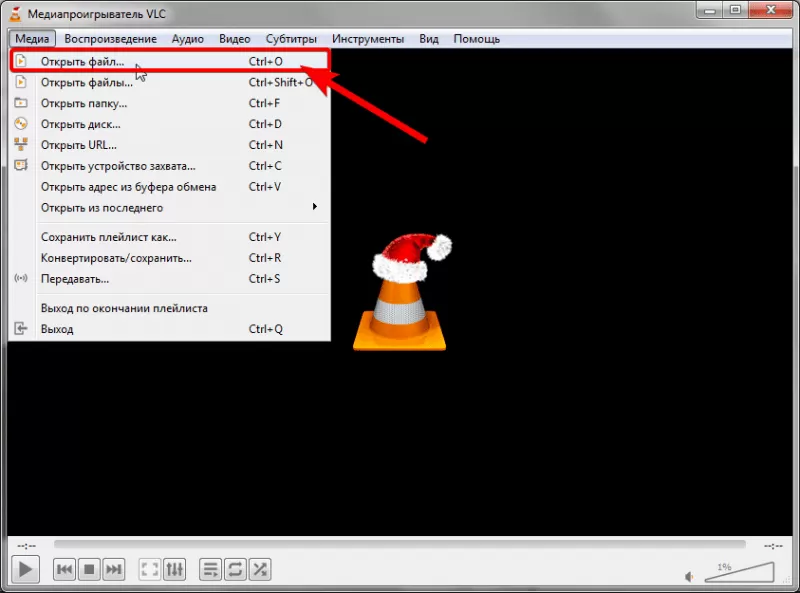
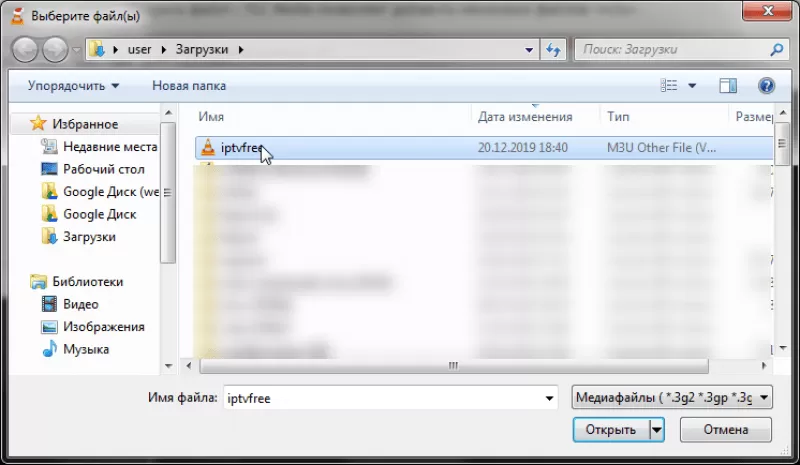
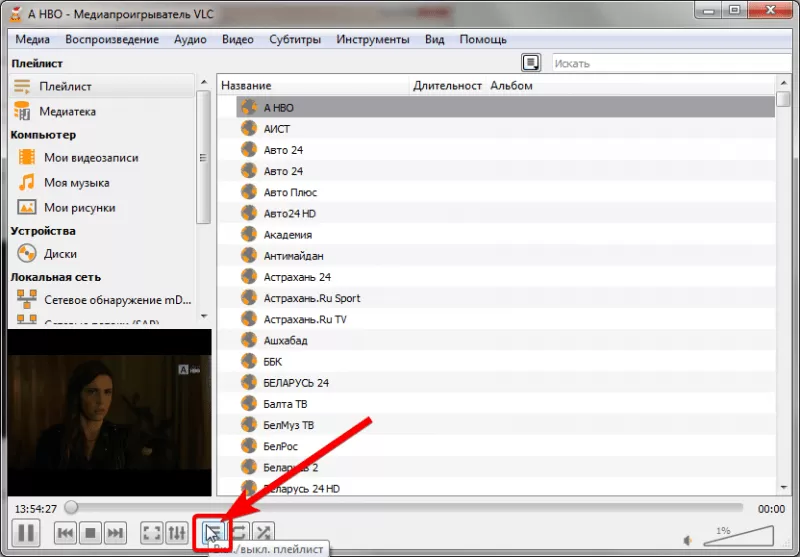
Если вы хотите указать ссылку на плейлист:
- Выберите «Медиа», затем пункт «Открыть URL» или просто зажмите Ctrl + N.
- Введите адрес плейлиста и нажимте кнопку «Воспроизвести«.
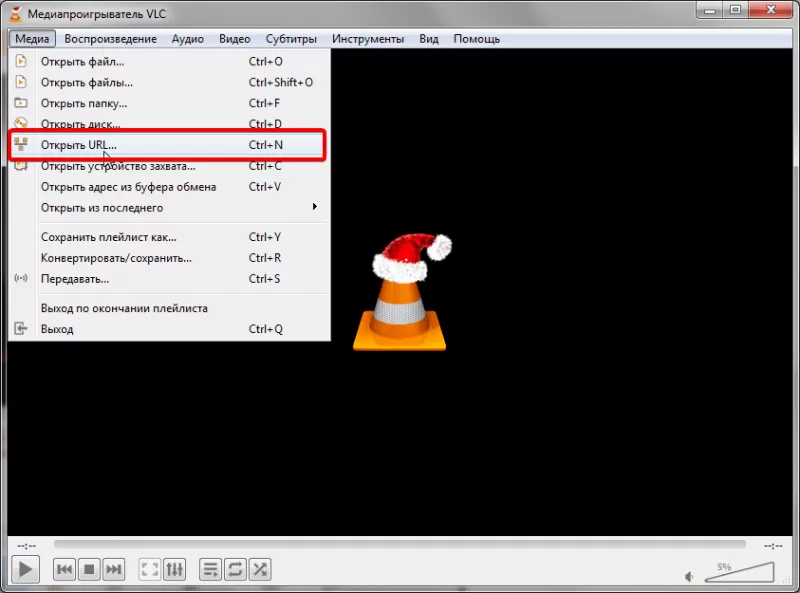
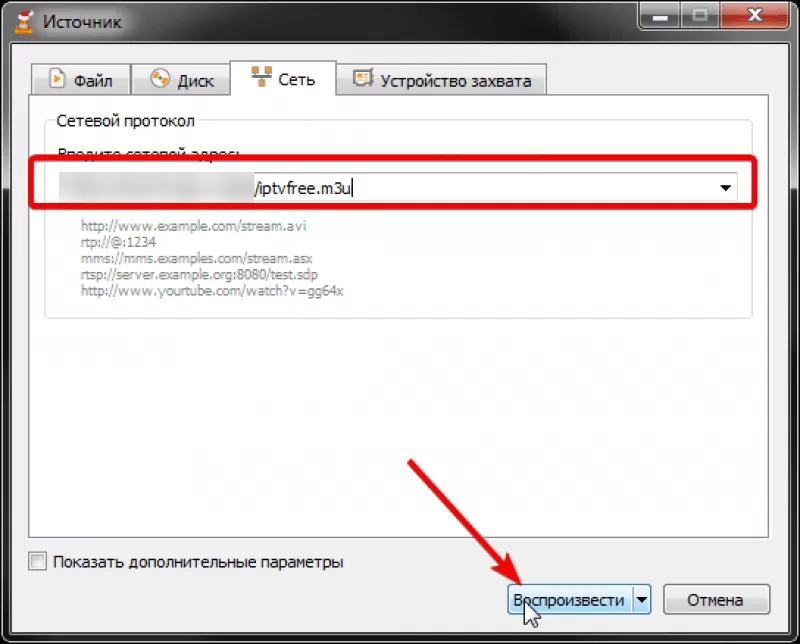
Дополнительно вы можете настроить размер картинки:
- Откройте пункт меню «Инструменты»,
выберите вкладку «Настройки».

-
В строке «Подгонять размер интерфейса
под видео» уберите галочку.

IP-TV Player
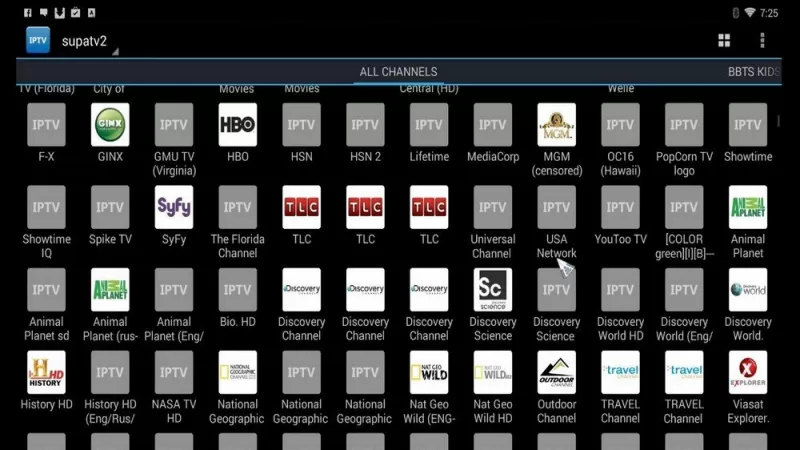
-
Нужно скачать
IP-TV
Player. -
Настройка IPTV проходит в
самом начале, поэтому откройте файл
«exe», перейдите в раздел
«Настройка параметров», отключите
галочки со всех строк с дополнительными
программами.
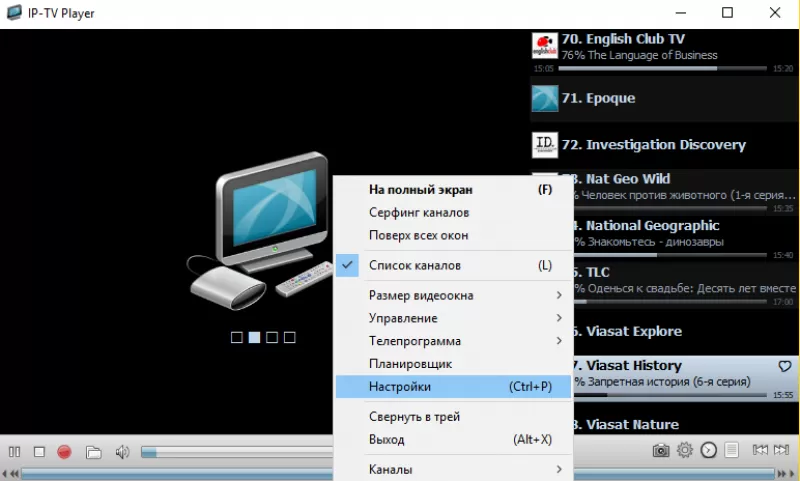
- Кликните по кнопке «Установить».
-
Для вставки плейлиста выберите раздел
«Адрес списка каналов». -
Отметьте флажком поле «Обновлять список
каналов при запуске».
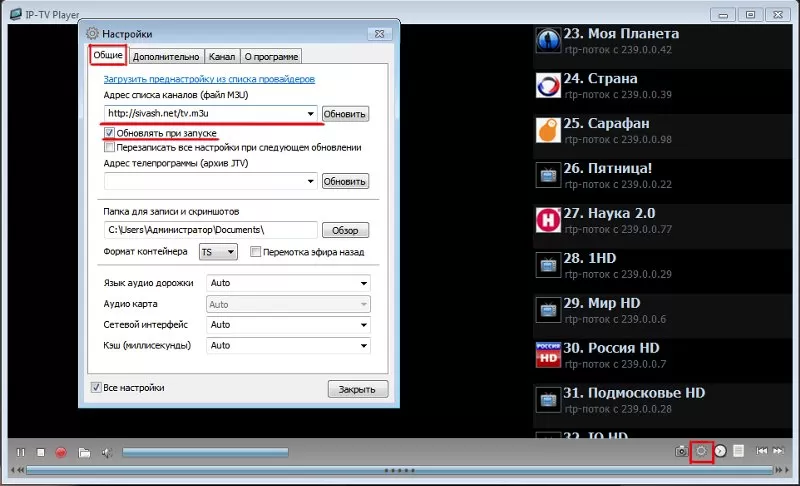
Смотреть
ТВ можно с помощью клавиш управления
каналами, которые находятся внизу. Сам
список располагается справа.
PC-Player TVIP
Просмотр
IP ТВ на ПК возможен через
программу PC-Player
TVIP. Преимущество этого
ПО перед предыдущим – функции для записи
потока и подключения к зашифрованным
каналами.

Подробнее:
-
Откройте предоставленную ссылку, чтобы
скачать
PC-Player
TVIP. -
Чтобы установить плеер для просмотра
IPTV на компьютере запустите
скачанный файл. -
Нажимайте «Далее» при появлении новых
окон. - Попробуйте запустить программу.

Вопрос о
том, как настроить IPTV на
компьютере через программу PC-Player
TVIP, возникает после
неудачного запуска. Если он сопровождается
ошибкой неудачного определения типа
подключения, то требуется выполнить
инструкцию:
-
Кликните по кнопке «Настроить прокси»
в окне с ошибкой. -
В поле «UPD Proxy»
выберите значение «Использовать», в
строке «Сервер» напишите IP-адрес
провайдера, выберите номер порта «4022». - Кликните по кнопке подтверждения.

Теперь IPTV
на ПК будет доступен.
Преимущества и недостатки просмотра
на компьютере
Айпи
телевидение выбирают из-за ряда
конкурентных преимуществ перед кабельным
или спутниковым ТВ. Среди сильных сторон:
-
IP телевидение доступно
пользователям интернета без приобретения
дополнительных устройств, например
приставки, достаточно подключить ПК к
интернету, установить ПО и скачать
список каналов, который может содержать
до 400 позиций. -
Просмотр каналов через комп позволяет
использовать функцию записи, которая
предоставляет возможность перемотать
трансляцию телеканала на несколько
дней назад. При этом набор каналов
всегда можно поменять или расширить
для просмотра интересующего контента. -
Если сравнивать IPTV с
аналоговым телевещанием, то
интернет-соединение способно предоставить
трансляции в лучшем качестве. Большинство
каналов выходят в эфир в формате HD.

При этом у бесплатного способа просмотра
ТВ есть свои недостатки:
-
Для просмотра требуется высокоскоростное
подключение к интернету, которое может
стоить гораздо дороже, чем оплата услуг
ТВ-оператора. При этом высокая
загруженность линии отобразиться на
качестве сигнала. Трансляция начнет
«тормозить» или перестанет загружаться
совсем. -
Маленький экран ноутбука или компьютера
не сравнится с большим плазменным
телевизором, поэтому просматривать
трансляции телеканалов не всегда
удобно. Решается эта проблема подключением
ТВ к ПК. Но такое решение не сможет
упростить управление каналами, которое
осуществляется только через интерфейс
программы.

Подобные недостатки вызывают определенные
неудобства, но не уменьшают количество
пользователей, просматривающих IPTV
бесплатно.
Для подключения доступна любая из
описываемых программ. Файлы со списком
каналов можно найти в интернете или
составить самостоятельно.
IPTV плеер для ПК (или эмулятор IPTV) — это программное обеспечение для персонального компьютера с ОС Windows (7, 8, 10 и 11 версий), Linux или MacOS для просмотра потоковых видео и аудио каналов, транслируемых через Интернет по технологии IPTV без использования дополнительного оборудования (ТВ-приставок или STB).
- TV Team — 3000+ каналов, бесплатный тест на 3 дня, цены от 1.9$ в месяц, есть повремёнка, мультирум на 2 устройства, архивы до 7 дней
- Alltv Club — 1300+ каналов, бесплатный тест на 7 дней, цены от 0,5$ в месяц, мультирум на 2 устройства, архивы до 3 дней.
- IPTV Online — 1300+ каналов, бесплатный тест на 1 день, цены от 0.99$ в месяц, мультирум на 2 устройства, архивы до 5 дней
- Tvizi — 1600+ каналов, бесплатный тест на 1 день, цены от 0,95$ в месяц, мультирум на 2 устройства, архивы до 3 дней
- Sharavoz TV — 2200+ каналов, бесплатный тест на 1 день, цена 3$ в месяц, мультирум на 2 устройства, архивы до 6 дней
Содержание:
- IPTV Player
- VLC
- Kodi
- Perfect Player IPTV
- PC-Player TVIP
- MyIPTV Player
- Частые вопросы
IPTV Player
Вам нравится IPTV Player?
IPTV Player — это программа для просмотра IPTV и потокового контента. Полностью поддерживает русский язык, формат JTV и позволяет записывать трансляции локально.
Программа IPTV Player является оболочкой известного программного мультимедиа-плеера VLC и распространяется бесплатно в виде единого дистрибутива для следующих ОС: Windows XP, 7, 8, 10, 11.
К плюсам IPTV Player можно отнести минимальный интерфейс, малый размер дистрибутива, возможность сопряжения со Smart TV и возможность управлять программой (воспроизведением) со смартфона.
Как скачать IPTV Player:
- Скачать IPTV Player для Windows: ip-tvplayer-50.2.exe (~6 MB)
Официальный сайт: https://borpas.info/iptvplayer
Как настроить IPTV Player:
- Откройте файл дистрибутива
- Укажите путь к папке, куда будет установлена программа. Если нужна установка в каталог не «по умолчанию», выберите нужный путь установки в «Выбрать параметры и директорию установки» и «Обзор»
- На следующем шаге мастер предложит установить панели и браузерные расширения от Яндекса, их можно отключить, переключившись на «Настройку параметров» и убрав галки с имеющихся позиций
- Нажмите «Установить»
- Выбрать категории плейлистов в пункте «Адрес списка каналов»;
- Отметьте галочкой пункт «Обновлять список каналов при запуске».
Для удобного просмотра и управления каналами рекомендуется использовать клавиши управления, находящиеся внизу. Список каналов расположен справа.
VLC
Вам нравится VLC?
VLC Media Player — это наиболее продвинутый и «тяжеловесный» кроссплатформенный плеер, поддерживающий практически все известные форматы аудио- и видео-файлов. VLC Media Player широко используется для воспроизведения DVD, BluRay дисков и кодированного контента: IPTV и Интернет-радио, а также поддерживает множество языков (в том числе русский) и темы оформления от независимых разработчиков.
VLC player распространяется бесплатно, имеет все необходимые кодеки в установочных файлах, а также версии для Windows, Linux, MacOS, Android и iOS. Имеются инсталляционные пакеты для различных дистрибутивов Linux и Apple TV.
К плюсам плеера VLC можно отнести функцию записи потокового видео и аудио из сети Интернет, с локальной камеры/микрофона или захватом экрана. Простой и понятный интерфейс делают VLC Media Player привлекательным как для продвинутых пользователей, так и для начинающих.
Отдельным преимуществом VLC является функция локальной записи потокового видео и аудио и возможность загрузить несколько плейлистов «m3u», как сохраненных локально, так и загружаемых по сети, добавляя все ссылки в единый список каналов.
Как скачать VLC:
- Скачать VLC для Windows (x64): vlc-3.0.18-win64.exe (~44 MB)
- Скачать VLC для Windows (x32): vlc-3.0.18-win32.exe (~43 MB)
- Скачать VLC для MacOS: vlc-3.0.18-macos.dmg (~54 MB)
- Скачать VLC для Linux: https://www.videolan.org/vlc/#download
- Скачать VLC для Android (Google Play): https://play.google.com/store/apps/details?id=org.videolan.vlc
- Скачать VLC для Android (AppGallery): https://appgallery.cloud.huawei.com/ag/n/app/C101924579
Официальный сайт: https://www.videolan.org/vlc/#download
Как настроить VLC:
- Открыть меню «Инструменты» и далее выбрать «Настройки»;
- В появившимся окне потребуется найти строку «Подгонять размер интерфейса под видео» потребуется убрать галочку;
- Далее, в основном меню настроек находим пункт «Показывать настройки», выбрать «Все»;
- Найдите меню «Ввод/Кодеки» и отыщите пункт «Модули ввода»;
- Потребуется открыть раздел «HTTP(S)» и поставить галочку на пункте «Автоматически восстановить соединение». Эта настройка позволяет автоматически подключать телевидение при потере сигнала;
- Нажать «Сохранить», чтобы применить и сохранить изменения.
Для того, чтобы открыть плейлист IPTV необходимо в меню «Медиа» выбрать «Открыть файл» (если плейлист сохранен локально) или «Открыть URL» (если плейлист открывается из Интернета).
Kodi
Вам нравится Kodi?
Kodi является самым популярным и востребованным плеером для просмотра IPTV через ПК. Среди всех перечисленных плееров у Kodi самый расширенный функционал. Благодаря плееру можно просматривать передачи, фильмы, слушать музыку, скачивать и играть в игры и тд.
Как скачать Kodi:
- Скачать Kodi для Windows (x64): kodi-21.0-Omega-x64.exe (~44 MB)
Официальный сайт: https://kodi.tv
Как настроить Kodi:
- Запуск плеера, поиск меню настроек, вход в раздел дополнения, и установка из репозитория. Система использует официальный репозитарий, его нужно выбрать в качестве основного;
- Далее, отыскиваем раздел Клиенты PVR. После, в открывшимся списке нужно найти PVR IPTV Simple Client, и установить его. Нажмите правую клавишу мышки, и в всплывшем окне пункт «Настроить дополнение». Данный пункт требует внимательного заполнения;
- Для начала нужно выбрать локальную сеть и .m3u или .m3u8 IPTV плейлист;
- После этого потребуется перезагрузить программу и открыть раздел Каналы в главном меню плеера.
Полностью процесс настройки Kodi, переключение интерфейса на русский (или другой) язык и инструкция по установке необходимых расширений описан здесь: https://iptv-rus.com/download/kodi/.
Среди положительных сторон пользователи отмечают возможность установки дополнений, уникальные функции, которых нет в остальных плеерах — полноразмерные игры. В то же время есть свой минус: программа тяжелая и не подойдет для старых компьютеров и ноутбуков.
Perfect Player IPTV
Вам нравится Perfect Player?
Perfect Player IPTV — это еще одна программа предназначенная для просмотра Интерактивного Телевидения, зарекомендовавший пользователей стабильной работой, поддерживает плагины и приятный и понятный интерфейс.
Обновления плейлиста происходит автоматически при запуске программы. Для настройки плеера потребуется произвести следующие действия:
- Потребуется ввести URL-адрес канала или расположение .M3U-файла;
- После этого на главном экране программы открываются доступные каналы для просмотра.
Запуск плеера происходит по стандартному сценарию: скачивание в интернете и установка приложения. Пользователи отмечают адаптированный и понятный интерфейс и автоматическое обновление каналов. Но есть свои минусы слишком мало функций, и навязчивая реклама.
- Скачать для Windows: perfectplayer-1.1.4.exe (~67 MB)
- Скачать для Linux: http://niklabs.com/running-under-linux/
- Скачать для Android: https://play.google.com/store/apps/details?id=com.niklabs.pp
Официальный сайт: http://niklabs.com/downloads/
PC-Player TVIP
Вам нравится TVIP PC-Player?
PC-Player TVIP — это прекратившая свое развитие программа для просмотра IPTV на компьютере с Windows, MacOS или Linux. Так как программа всё еще пользуется популярностью в среде IPTV, дистрибутивы продолжают оставаться доступными на сайте TVIP.
Специалисты рекомендуют использование PC-Player TVIP для более безопасного телевидения, так как основное отличие от конкурентных программ этот плеер имеет возможность использования ключей шифрования и функцию записи телепрограмм.
PC-Player TVIP плеер распространяется бесплатно в виде дистрибутива для Windows, MacOS и Linux.
- Скачать PC-Player TVIP для Windows: tvip-0.10.6.exe (~9.7 MB)
- Скачать PC-Player TVIP для Linux: tvip-linux-0.10.4 (~17.5 MB)
- Скачать PC-Player TVIP для MacOS: tvip-mac-0.10.4-1.dmg (~46 MB)
- Официальный сайт: https://tvip.ru/ru/archive
Особая настройка для этого плеера не нужна, но иногда у пользователей возникают проблемы с плеером из-за неудачного запуска программы. В связи с этим программа выдает ошибку неудачного определения типа подключения для некоторых поставщиков IPTV.
Для исправления ошибки потребуется выполнить следующие действия:
- В открывшимся окне с сообщением об ошибке необходимо кликнуть клавишу «Настроить прокси»;
- В открывшимся меню находим пункт «UPD Proxy» выбираем значение «Использовать», далее переходим в «Сервер» где потребуется ввести IP-адрес провайдера, ввести номер порта 4022;
- В заключении подтвердить и сохранить внесенные данные.
MyIPTV Player
Вам нравится MyIPTV Player?
MyIPTV Player — это IPTV плеер, поддерживающий группировку, программу передач в формате EPG и запись видео по требованию (VoD). Для воспроизведения видео-контента MyIPTV Player может использовать встроенный проигрыватель Windows 10 или популярный плеер VLC Media Player.
Основное преимущество MyIPTV Player — это бесплатное распространение через магазин приложений Microsoft, который делает этот плеер не только удобным для использования в ОС Windows, но и отличным решением для просмотра IPTV каналов на игровых приставках: Xbox One, Xbox One X и Xbox Series X. Есть русский язык.
Основной минус MyIPTV Player — наличие рекламы в приложении, отключаемой за дополнительную оплату.
MyIPTV Player плеер распространяется бесплатно в виде дистрибутива для Windows и XBOX. Скачать MyIPTV Player: ~111 MB.
Настроить MyIPTV Player просто:
- Откройте программу и выберите Настройки;
- Найдите пункт «Add new playlist and choose EPG Source»;
- Введите адрес источника плейлиста.
После завершения настройки в главном меню плеера появится список каналов и доступные видео. Программа MyIPTV Player привлекает пользователей продуманным интерфейсом и поддерживает сразу несколько плейлистов.
Частые вопросы
Какой IPTV плеер выбрать?
Где взять каналы для IPTV?
Какая скорость Интернета нужна для IPTV?
Как смотреть IPTV через Wi-Fi?
Как смотреть IPTV на телевизоре?
